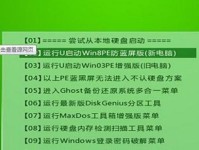在安装操作系统时,选择合适的软件工具能够极大地提高安装效率和方便性。UltraISO作为一款功能强大的光盘映像文件制作、编辑和转换工具,可以帮助用户轻松安装Win7系统。本文将详细介绍如何利用UltraISO进行Win7系统的安装。
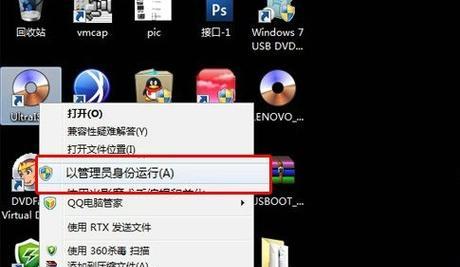
1.准备所需材料:Win7系统镜像文件、UltraISO软件安装包、空白U盘。
2.下载UltraISO软件安装包并进行安装,打开UltraISO主界面。

3.在UltraISO主界面上方菜单栏中选择“文件”-“打开”选项,找到并选择Win7系统镜像文件。
4.在UltraISO的左侧导航栏中选择“引导栏”,再在下方的按钮区域点击“写入硬盘映像”按钮。
5.在弹出的对话框中选择“写入硬盘映像”选项,并在下拉菜单中选择U盘所对应的驱动器。
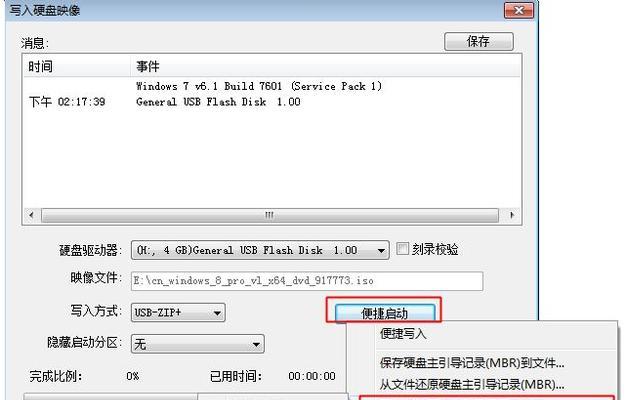
6.点击“写入”按钮开始将Win7系统镜像文件写入U盘,等待写入过程完成。
7.在U盘写入完成后,重启电脑并按照提示进入BIOS设置界面。
8.在BIOS设置界面中将U盘设置为启动项,并保存设置后重启电脑。
9.电脑重启后,会自动从U盘启动并进入Win7系统安装界面。
10.在安装界面中根据提示选择安装语言、时区等基本设置,点击“下一步”继续安装。
11.在安装类型选择界面中选择“自定义(高级)”选项,进入磁盘分区界面。
12.在磁盘分区界面中对硬盘进行分区和格式化,可根据个人需求设置分区大小和数量。
13.分区完成后,选择要安装Win7系统的分区,并点击“下一步”开始系统安装过程。
14.安装过程中,根据提示完成语言、用户名、密码等设置,并等待系统安装完成。
15.安装完成后,根据提示重启电脑,并进入新安装的Win7系统。
通过以上步骤,使用UltraISO进行Win7系统的安装变得轻松快捷。使用UltraISO制作启动U盘并进行系统安装,可以避免使用光盘的繁琐操作,并提高安装效率。希望本文能够帮助读者顺利完成Win7系统的安装。